Para comenzar creamos un archivo nuevo, en Archivo -> Nuevo, yo lo cree con las configuraciones por defecto, pero ustedes pueden hacerlo del tamaño que quieran, seguido seleccionamos un color para el fondo y otro para el frente, yo elegí dos tonos de azul.
ahora vamos a utilizar la herramienta de mezcla o degradado, y seleccionamos "frente a fondo(rgb)", también tiene que ser "radial", se los marco con rojo para los que apenas se están familiarizando con gimp
hacemos el degradado comenzando del centro hacia afuera y les quedará algo como esto
una vez hecho el degradado, con un pincel blanco, yo usé el circle(05), hacemos una espiral o intento de espiral comenzando nuevamente por el centro, no importa si queda disparejo, solo importa que las líneas no se toquen una con otra, algo así
hecho esto nos vamos a Filtros -> Desenfoque[Blur] -> Desenfoque gaussiano,
Aquí yo utilicé un valor de 30,0, les quedará algo así
ahora nos vamos a Filtros -> Distorsiones -> Remolino y aspiración, y jugamos un poco con los valores,
Aunque les recomiendo no usar valores grandes pues se pueden producir unas manchas negras en las orillas de la imagen, aplicamos y queda algo así
y ya casi para terminar nos vamos a Filtros -> Distorsiones -> Ondas,
Aquí también jugamos con los valores según lo que busquemos crear, y debe de quedar de la siguiente forma
ahora ya solo guardamos con el formato de nuestra preferencia, recomiendo jpg, y listo nos queda así
para mejores resultados es cuestión de probar con otros colores y distintos valores en las distorsiones, espero les haya gustado

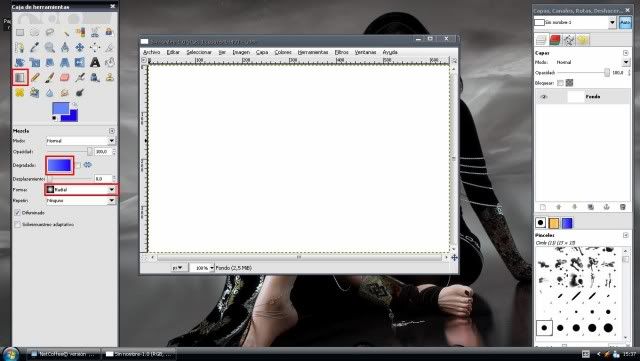


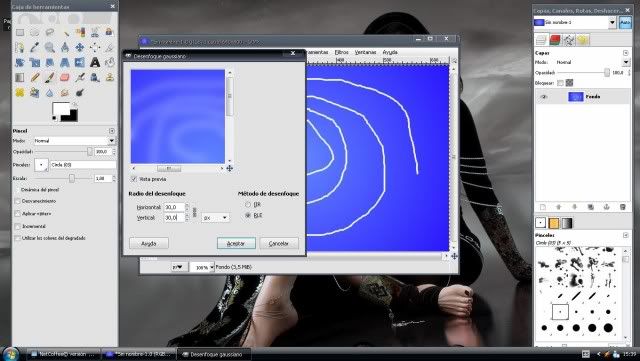






No hay comentarios:
Publicar un comentario
Gracias por tu comentario